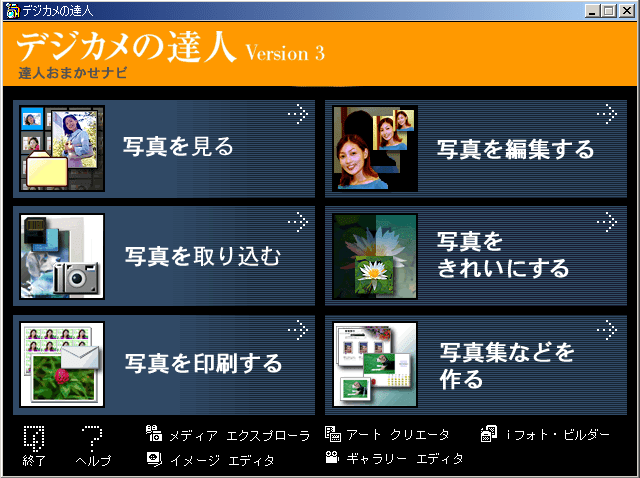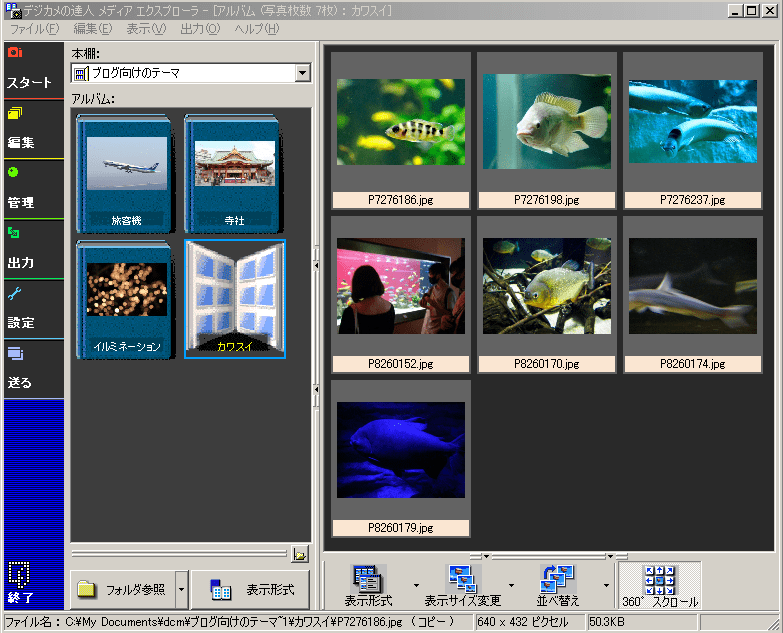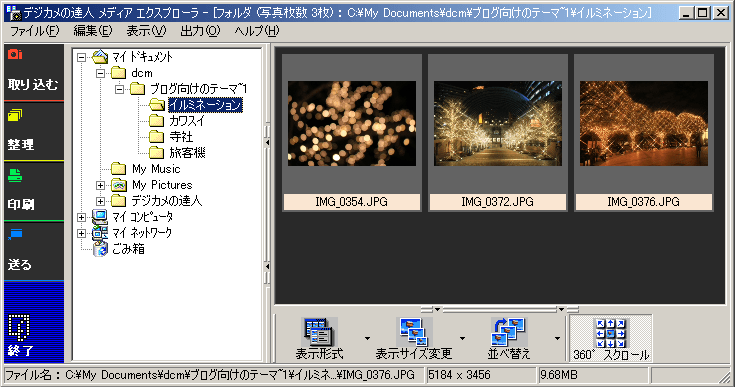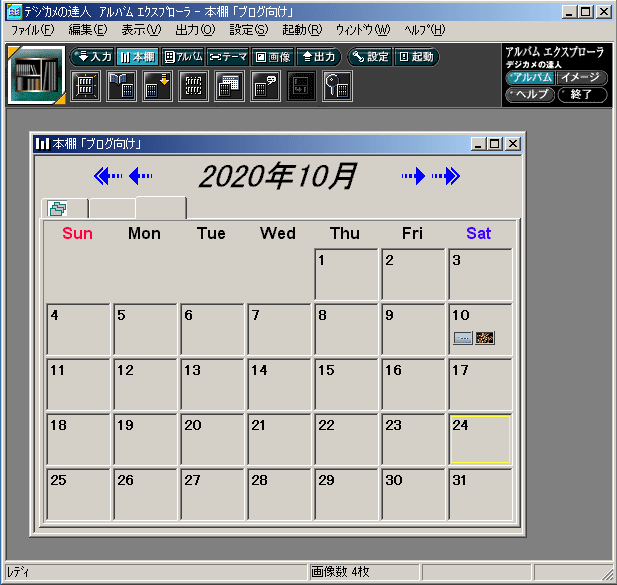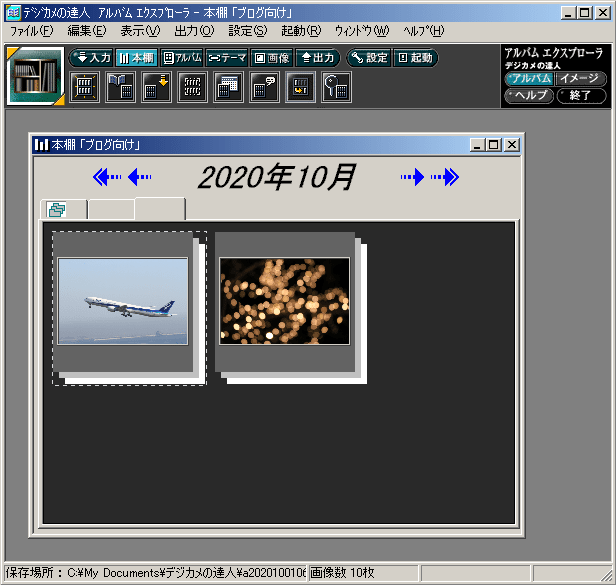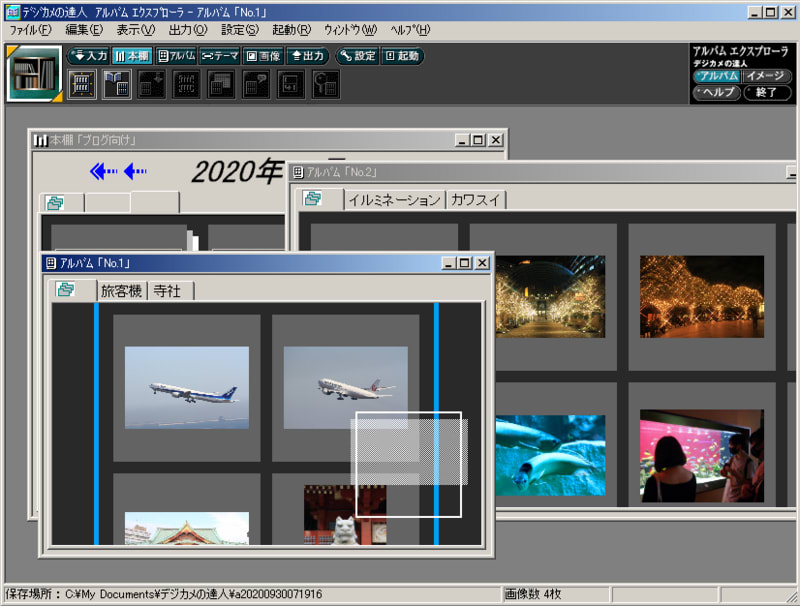時はWindowsXPが発売され程なく経ち、メモリ256MB、CPUはPentium4という仕様がハイエンドと呼ばれた2003年。個人的には最高のデジカメ管理ソフトと評している「デジカメde!!同時プリント」のVer.7のインストールディスクがまだ手元に残っていたので、WindowsMeにインストールしてみました。
このソフト、最終的にはバージョンは9まで出ていたようですがそれ以降は更新されることなく消えてしまいました。前回での理由同様、WindowsXPの画像管理機能がWindowsMe以前のものより格段に管理しやすくなったのでこのような管理ソフトは、自然淘汰されたのではないかと考えます。
Mac版(Ver.4)もあり、所有もしていました。Macには写真管理のソフトがかなりあったため、使う機会も少なかった覚えがあります。
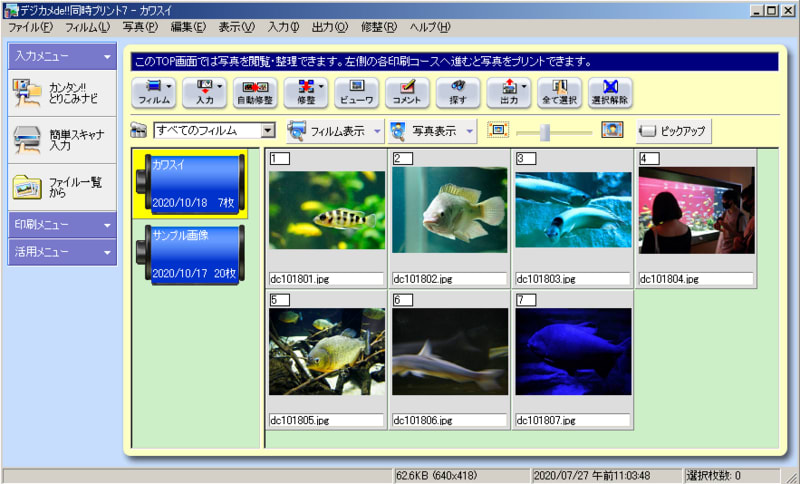
こちらはデジカメの達人と違い、バージョンが変わっても管理方法はほぼ変わらず一貫したインターフェイスです。
基本的にフォルダに該当する「フィルム」を作成しそこに写真を登録する。いままでフィルムを使ってきた世代には非常にわかりやすい仕様です。
銀塩写真がレトロで雰囲気があるといわれている2020年現在では、逆にわかりにくく受け入れられないかもしれません。
というより「そもそもフィルムって何?」と言われるのがオチですね。

このソフトの一括修正機能はかなり良かった覚えがあります。
デジカメ黎明期は映像素子が補色系CCDが多く、階調はよく表現されていたのですが、コントラストやサイドが弱い画像が多かったため、一般大衆受けする「メリハリがあり、彩度が高い派手な写真」ではなかったのです。
それが行えるこのソフトは非常に便利であり、修正する手間がかなり減りました。
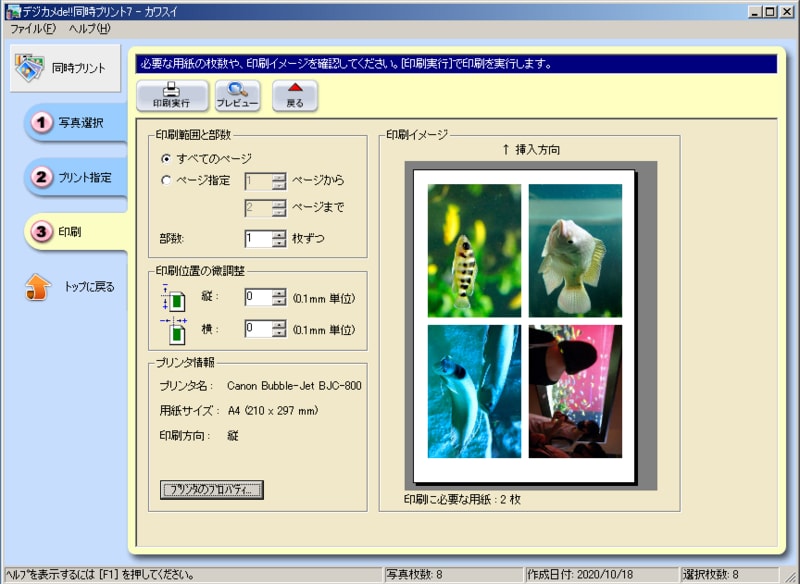
同時プリントというタイトルから、通常のLサイズ印刷はもちろん、様々なプリント形式に対応しています。サムネイル印刷もお手の物です。
先日、子供たちに同時プリントするとプリント代金が無料だったサービスがあったんだよ。と説明しましたが理解するのにかなり苦労していたようです。
ネガを現像するのに代金がかかること。
一枚あたりプリントするのに代金がかかること
なぜきちんと撮れていない写真をプリントしなければならないのか
撮れてるか撮れてないかプリントしないとわからない、という感覚が無いのでしょうがないのですが。逆に1枚40円もかけてプリントするよりかは、同時プリントでは無く、同時にデータ化しスマホに取り込むことがが、今時は多いようです。
~補足~
「デジカメde!!同時プリント Ver.7」の対応OSにはWindowsXPも含まれていましたが、パッケージに記載されているハードウェアの標準仕様が、かなりの低スペックでした。
CPU:PentiumII メモリ:64MB
インストールしようとしたWindowsXPパソコンは2008年発売のものですが、発売時期に5年の開きがあるせいか
CPU:Core2Duo P8700 メモリ:2GB
と標準仕様に比べかなりのオーバースペックです。こうなると逆にまともに動くのかの心配と、前回のデジカメの達人との使い勝手の違いも比較したかったので、同様の環境であるLatitude C510のWindowsMeにインストールしてレビューしました。